Hvordan lage din første Instagram-historieannonse: En full gjennomgang: Social Media Examiner
Instagram Instagram Annonser Instagram Historier / / September 26, 2020
Vil du lage Instagram Stories-annonser, men vet ikke hvor du skal begynne? Lurer du på hvordan du kan lage attraktive Stories-annonser uten designbakgrunn?
I denne artikkelen vil du oppdage hvordan du oppretter, konfigurerer og kjører en Instagram Stories-annonse i Ads Manager.
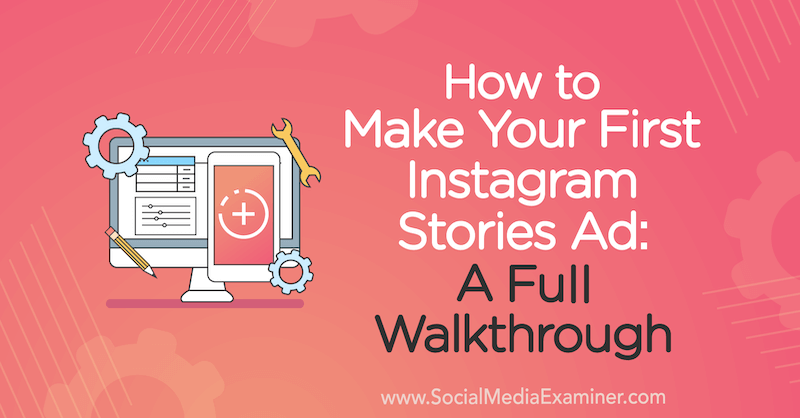
Hva gjør en effektiv Instagram-historieannonse
La oss først snakke om forskjellene mellom å være en bruker som ser en Instagram-historie og en bruker som bare henger i Instagram-feeden. Historier vil automatisk bla gjennom uten innspill, men strømmen beveger seg ikke før du gjør noe med den.
Historier er en fullskjermopplevelse; når du ser på en historie, er det alt du ser. Med feeden kan du bla, så det blir flere distraksjoner.
Når du lager Instagram Stories annonser, vær bevisst på mediet du er i. Historier beveger seg raskt, slik at annonsene dine må se ut som de hører hjemme der. Når folk ser på en serie kornete, mer amatøraktige historier, og plutselig er det en nydelig bilde med grafikk av høy kvalitet, vil det stikke ut som en sår tommel - det er veldig tydeligvis en annonse. Så folk vil ofte bare rabattere og umiddelbart miste interessen.
For å få annonsen til å føles som om den skal være en del av Stories, er det noen gode fremgangsmåter du må huske på.
For det første gjelder den irriterende 20-prosentregelen om tekst i Facebook-annonser ikke på Instagram Stories. Du kan laste opp teksten i annonsen din. Annonsen vil imidlertid bevege seg ganske raskt, så sørg for at folk har tid til å lese den og bruke en skrift som er stor nok til å se.
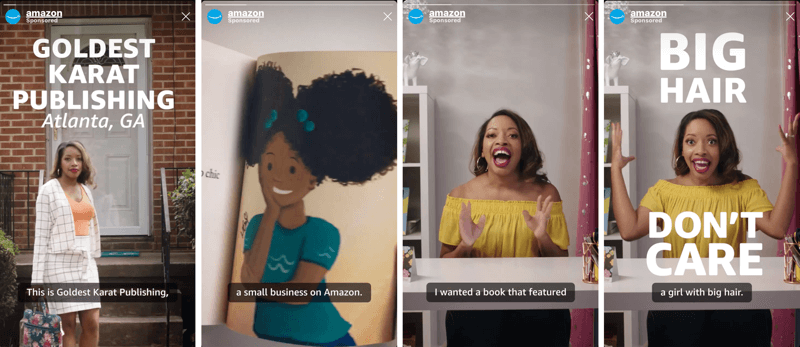
Når du forteller historien ved hjelp av tekst, må du gjøre det minimalt og sørge for at teksten du bruker vil ha størst innvirkning.
Med kreativ historie er den bare 15 sekunder lang. Mange av oss er forhåndskonditionerte til den klassiske måten å fortelle historier på: en fin stor intro-avvikling, crescendo i midten og utbetalingen til slutt. Sosial kreativ er det motsatte. Du viser kroken først; fortell dem hvorfor de skulle bry seg.
Til slutt, jo mer innfødt du kan få videoen din til å se ut til Instagram Stories, jo bedre vil den prestere - selv om bildene ikke nødvendigvis er noe du vil velge som merkevare.

# 1: Opprett en ny annonsekampanje
For å sette opp en Instagram Stories-annonse, gå inn i Facebook Ads Manager og klikk på Create. Navngi kampanjen din hva du vil. La den stå på Auksjon under Kjøptype.
Kampanjens mål er hvor du har noen forskjellige alternativer. De fleste, men ikke alle, av disse målene (som Traffic and Conversions) vil være kompatible med Instagram Stories. For dette eksemplet velger du Trafikk.
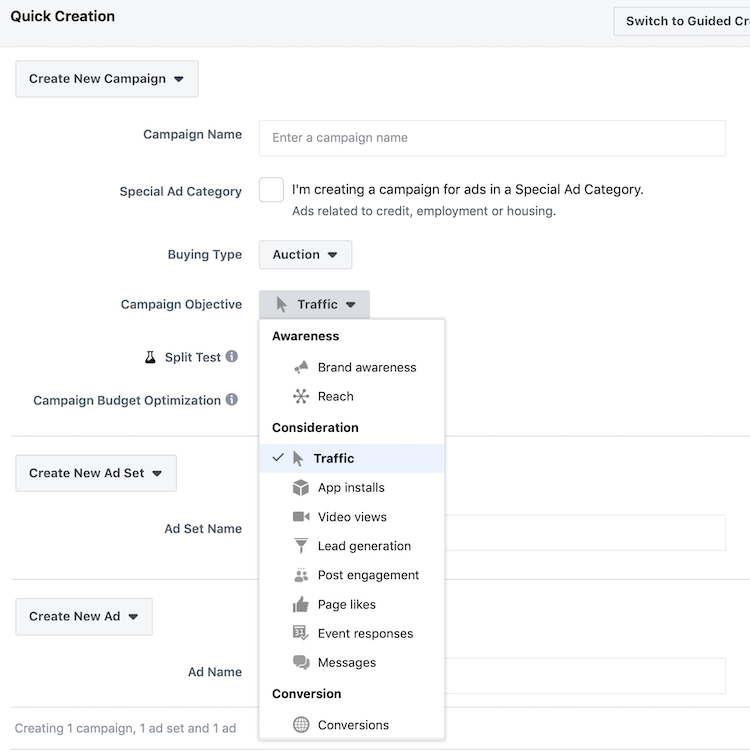
Når du har valgt målet ditt, angir du et annonsesett og annonsenavn og klikker Lagre i kladd.
# 2: Konfigurer annonsesettet ditt
Når du konfigurerer annonsesettet ditt, begynn med å velge hvor du vil at trafikken skal gå. Fordi du er i Stories, vil du lede trafikk til nettstedet ditt. Det er standardinnstillingen, slik at du bare kan la den være der.
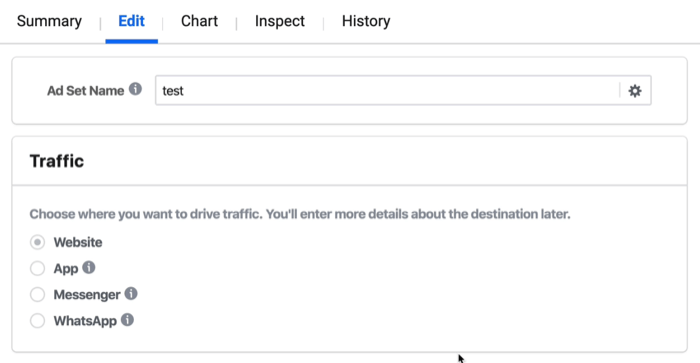
Budsjett og tidsplan er der du kan bestemme ditt daglige budsjett. Dette kommer til å endres i 2020. Historisk sett har du satt opp budsjettet ditt på annonsesettnivå, men Facebook endres til noe som heter Campaign Budget Optimization (CBO). Hvis du ikke er kjent med denne funksjonen, denne artikkelen forklarer hva CBO er, hvordan det fungerer, og hva det betyr for deg.
I et nøtteskall vil ditt daglige budsjett begynne å trekke på kampanjenivå. Så hvis du ikke ser hva som er vist nedenfor, må du ikke få panikk. Det betyr bare at du allerede er i neste iterasjon av Facebook.
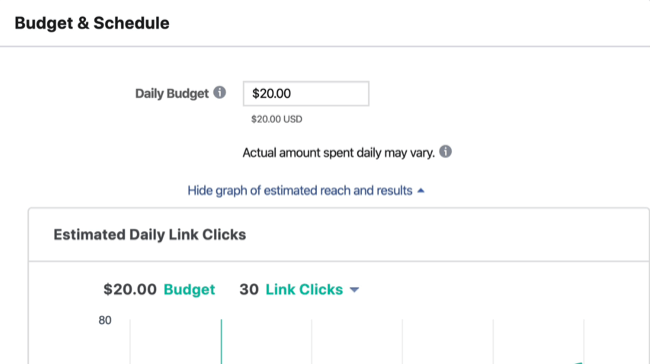
Neste opp er målretting. Hvis du klikker inn i feltet Tilpassede målgrupper, ser du en rullegardinliste der du kan velge en lookalike eller tilpasset publikum du har opprettet tidligere.
Du kan også sette opp ekskluderende målgrupper. Hvis det er folk som allerede har konvertert, gir det ikke mye mening å vise dem annonser for ting som er ment å være toppen av trakten. Når du klikker på Ekskluder, får du et annet felt med alle de samme alternativene som det øverste. Den eneste forskjellen er at du sier at du ikke vil at disse menneskene skal se annonsen din.
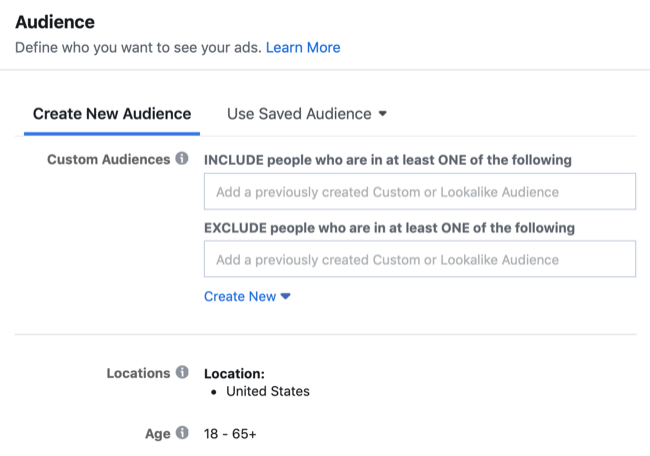
Velg deretter hvor brukerne er lokalisert. Standard er Alle på denne plasseringen. Dette betyr at om folk bor der, bare går gjennom eller reiser, vil du målrette mot dem alle på stedet du spesifiserer.
Men kanskje ikke alle på hvert sted er hvem du vil målrette mot. Hvis noen bare reiser til byen din for en dag og virksomheten din driver HVAC-arbeid, vil du ikke vise annonsen din for dem for air-service fordi de ikke bor der. Eller hvis du er et turistbyrå, vil du faktisk målrette folk som ikke bor der. Så velg riktig alternativ fra rullegardinmenyen.
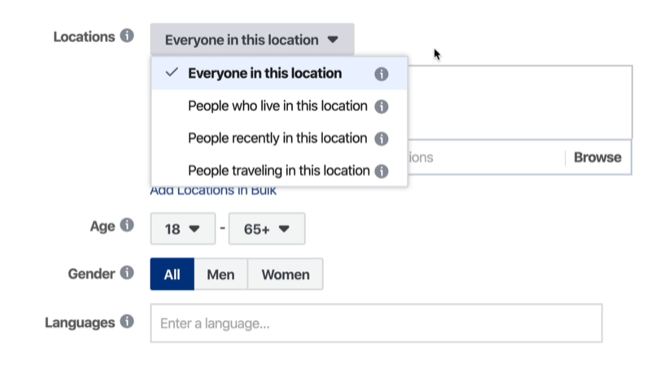
For plassering kan du velge land, postnummer, radius rundt bestemte områder og DMA (utpekt markedsføringsområde) nivåer.
For å begrense målrettingen ytterligere, kan du også velge spesifikke aldersgrupper, kjønn og språk.
Detaljert målretting er der du kommer inn på Facebooks egen målretting. Dette er forhåndsdefinerte brukertyper, for eksempel personer som nettopp har byttet jobb eller foreldre med et småbarn. Basert på målrettingen du angir, vil Facebook også gi deg forslag. Hvis du for eksempel skriver inn "ny jobb" og klikker på Forslag, vil du se en rekke andre ting under Interesser, Arbeidsgivere og Jobbtitler som du også kan velge.
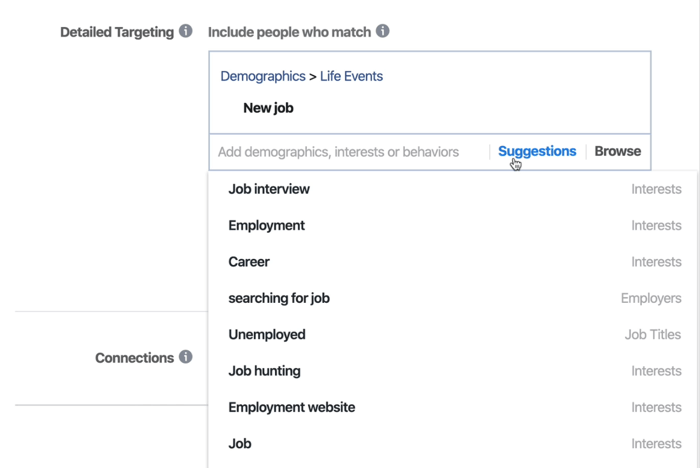
Neste avsnitt er plasseringer. Facebook sjekker automatisk av automatiske plasseringer. Hvis du klikker på Rediger plasseringer, ser du alle plasseringsalternativer.
Hvis du nettopp har begynt med Instagram-historieannonser, er mitt råd å la Historier og feeder sjekkes. Dette vil skape litt mer effektivitet når du først kommer i gang. Vær imidlertid oppmerksom på at Ads Manager vil prøve å vise Facebook-reklamen din i historien.
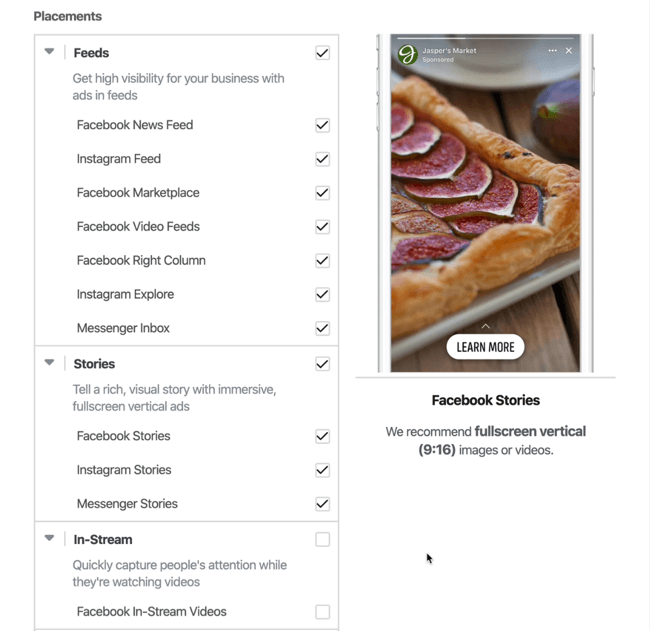
Den siste delen av annonsesettet ditt er Optimalisering og levering. For å gjøre ting enkelt, la dette settet være å ha Facebook-automatisk bud basert på hva det føler verdien av trafikken er.
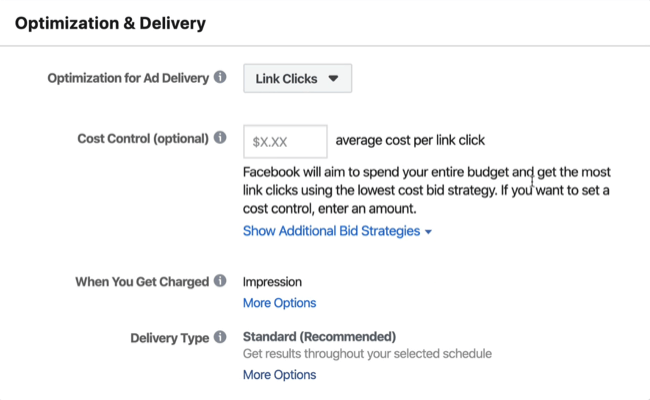
# 3: Tilpass annonseannonsen din for plassering av Instagram Stories
Når du er ferdig med å konfigurere annonsesettet, går du videre til annonsematerialet.
I dette eksemplet fikk jeg en annonse startet med et vanlig gammelt bilde, en grunnleggende overskrift og litt primærtekst. Standard forhåndsvisning du ser er hvordan annonsen vil se ut i Facebook-feeden.
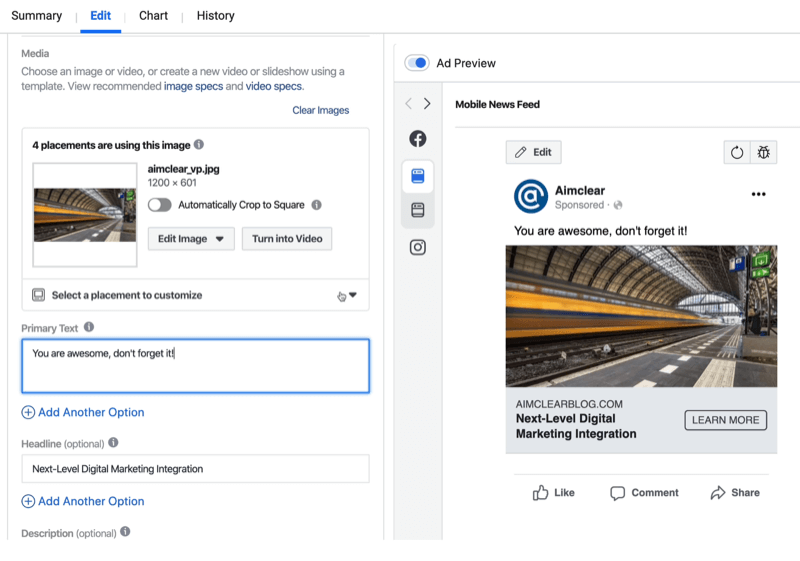
La oss nå se på hva som skjer når du forhåndsviser denne annonsen på andre plasseringer. I margen til venstre for forhåndsvisningen, klikk på knappen for Instagram og velg deretter Instagram Stories.
Få YouTube Marketing Marketing - Online!

Vil du forbedre ditt engasjement og salg med YouTube? Bli med på den største og beste samlingen av YouTube-markedsføringseksperter når de deler sine velprøvde strategier. Du får trinnvis direktesendt instruksjon fokusert på YouTube-strategi, videooppretting og YouTube-annonser. Bli YouTube-markedsføringshelten for din bedrift og kunder når du implementerer strategier som gir dokumenterte resultater. Dette er et direkte online treningsarrangement fra vennene dine på Social Media Examiner.
KLIKK HER FOR DETALJER - SALG SLUTTER 22. SEPTEMBER!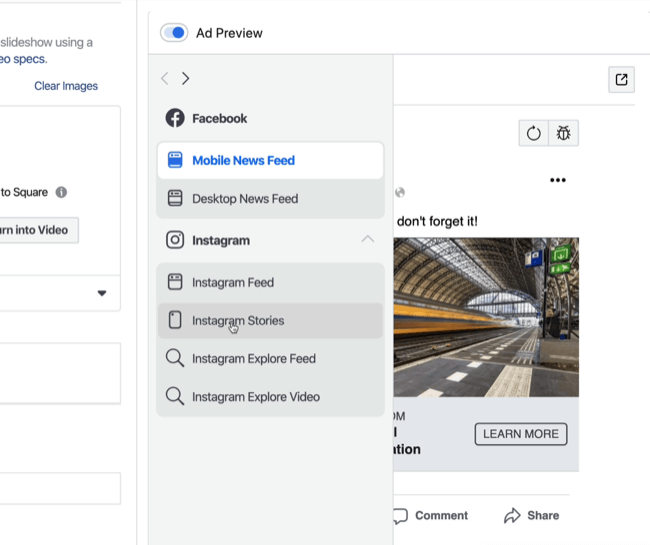
Du kan se at annonsen ser veldig annerledes ut for Instagram Stories. Se på all plassen du ikke bruker; det er en bortkastet mulighet. Dette er noe av grunnen til at du vil spesifisere forskjellige reklamer for Stories-annonser.

Til venstre for forhåndsvisningen er en nyttig informasjonsrute som forteller deg at fire plasseringer bruker dette bildet. Hvis du klikker på Velg en plassering du vil tilpasse, får du muligheten til å bruke annen reklame. På denne måten trenger du ikke å konfigurere et helt eget annonsesett og velge alle innstillingene dine på nytt.
Merk: Hvis du ikke ser dette alternativet, kan du se på målet du valgte for kampanjen. Selv om Instagram-annonser og plasseringstilpasning er tilgjengelige i de fleste annonsetyper, støtter ikke noen kampanjemål - som merkevarebevissthet - dem.
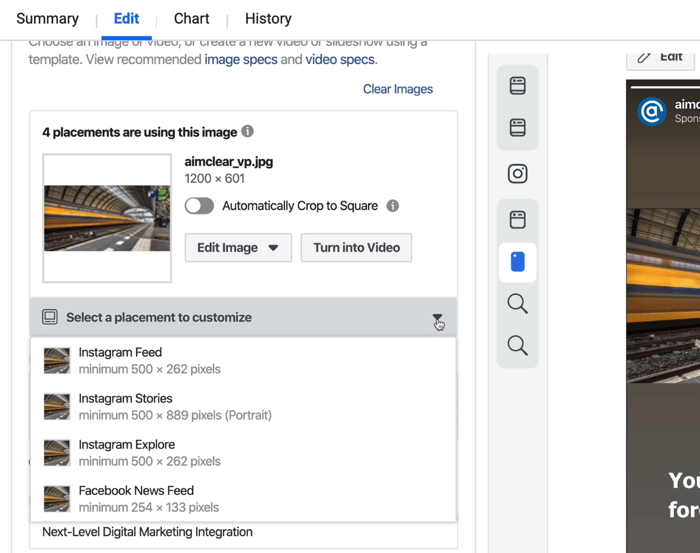
Velg nå Instagram Stories fra rullegardinmenyen for å åpne et opprettelsesvindu.
En hendig funksjon som Facebook la til i fjor er maler. Hvis du klikker på Endre mal øverst i venstre hjørne av dette vinduet, ser du en rekke maler (inkludert fullskjerm) som du kan bruke til historien din.
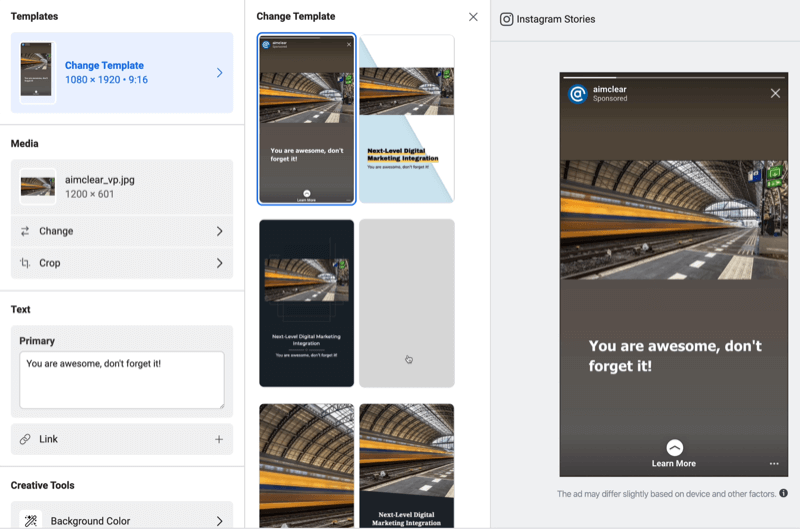
Inne i hver mal er enda flere alternativer. Mens malen du velger vil være standard til bestemte farger og beskjære bildet på en bestemt måte, kan du gjøre justeringer.
Velg en bakgrunnsfarge
På venstre side av vinduet, bla til bunnen under Creative Tools og velg en annen bakgrunnsfarge. Eller skriv inn en heksekode for å matche merkevarens farger. Disse tilpasningsalternativene vil hjelpe deg med å få denne malen til å føles litt mindre lager og litt mer som deg.
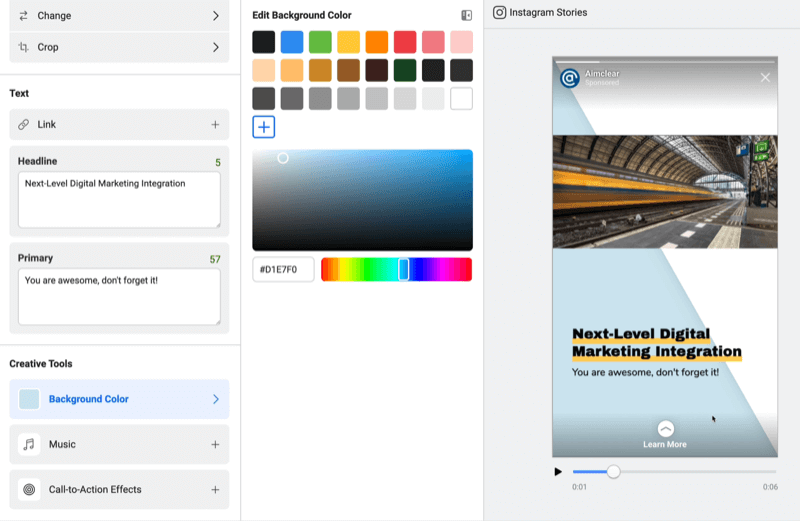
Legg til musikk og handlingsfremmende effekter
Du kan også legge til royaltyfri musikk og CTA-effekter (call-to-action). Jeg liker disse effektene fordi de er mye mer interessante enn standarden "Lær mer." Du kan velge grafikk som vil animere og velge forskjellige farger. Disse effektene kan gjøre CTA mer interaktiv og skille seg bedre ut for å trekke betrakterens blikk til det.
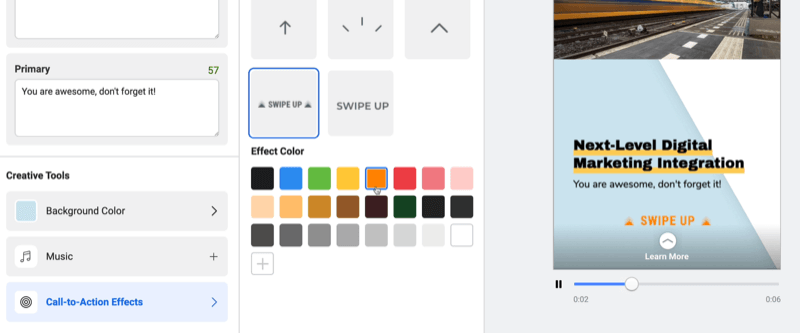
Beskjær bildet eller videoen
Hvis bildet eller videoen du bruker er i liggende retning, kan det være lurt å utforske forskjellige beskjæringsalternativer i Media-delen. For eksempel, kanskje du vil fokusere mer på toget på dette bildet.
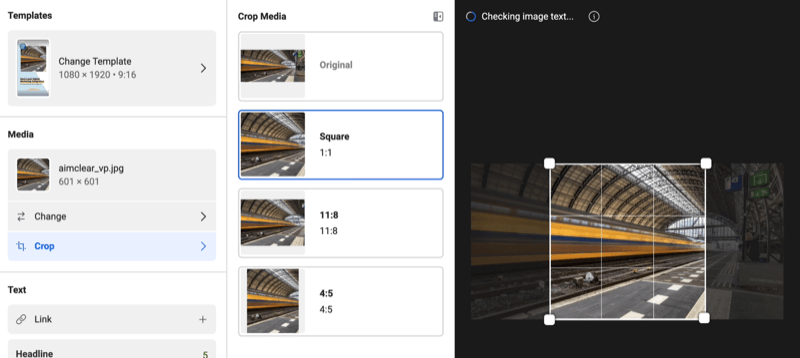
Å beskjære til en 1-for-1-firkant kan hjelpe deg med å gjøre det. Det trekker brukerens blikk mot hovedfokuspunktet, og bruker mer av skjermens eiendom.
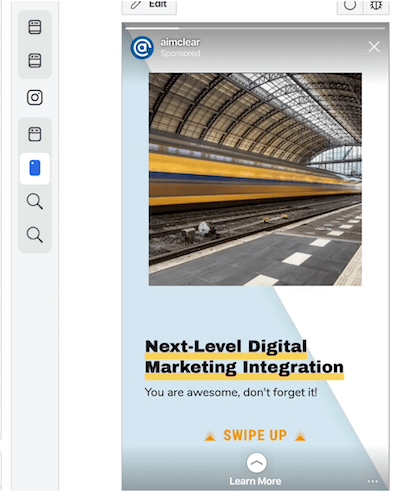
Legg til flere tekstalternativer
Facebook lar deg også legge til flere tekstalternativer. Klikk på Legg til et annet alternativ og legg til teksten i feltet som vises.
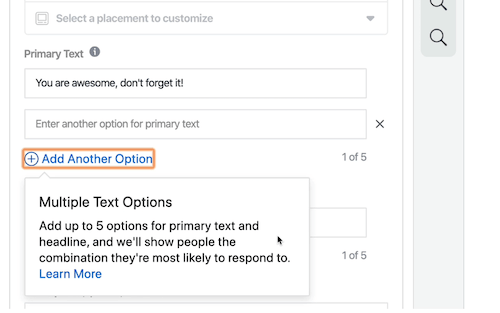
Du kan teste forskjellige typer maler, annonseekopier, overskrifter og CTA uten å måtte designe en rekke forskjellige annonseannonser eller lage og laste dem opp på egenhånd.
Pro Tips: Hvis du velger en mal og bestemmer deg for at du ikke er veldig begeistret for bildet du bruker, er det enkelt å endre det. Bare klikk Endre til venstre for å få tilgang til hele bildebiblioteket. Klikk på kategorien Bilder eller videoer midt på skjermen for å bla gjennom mediene dine og deretter velge.

Når du er ferdig med å konfigurere kampanjen, klikker du på Publiser.
Se videoen:
2 verktøy i appen for å lage Instagram-historierannonser
Her er to verktøy laget av Instagram som vil hjelpe deg med å gjøre Instagram Stories-videoene dine litt mindre som reklame og litt mer organiske.
Hyperlapse
Hyperlapse er en gratis iOS-app som lar deg lage time-lapse-video. Skjermen ser ut som kameraappen din, og du trykker bare på opptaksknappen for å ta videoen din. Når du er ferdig, har du muligheten til å spole fremover i videoen til en hastighet du velger. Merk at når du lagrer videoen, lagrer Hyperlapse den på kamerarullen i stedet for i selve appen.
En time-lapse-video er et flott alternativ hvis du selger noe som skjer over en periode, som illustrerer hvor raskt og enkelt noe er, eller viser en unboxing-video. Hyperlapse-videoer integreres sømløst i annonsene du kjører, og ser veldig naturlig ut for seerne når de blar gjennom historiene.
Boomerang
Akkurat som Hyperlapse, Boomerang (iOS og Google Play) er en gratis frittstående app fra Instagram. Du har kanskje sett boomerangs i feeden din. De ser ut som animerte GIF-er som lastes om igjen og varer i omtrent 3 sekunder.
Det er enkelt å lage en Boomerang på telefonen din. Bare finn noe som beveger seg, og trykk på den hvite knappen for å ta opp noen sekunders opptak. Appen vil da automatisk spille av klippet om og om igjen.
En av de rare egenskapene med Hyperlapse og Boomerang er at selv om disse appene er laget av Instagram, integreres de ikke sømløst med Ads Manager. Du må behandle dem som separate videofiler. Når du har filen din, kan du sende den til deg selv eller laste den ned til datamaskinen. Og når du går inn i Ads Manager, kan du laste den opp som om det var en egen reklame du laget på egenhånd.
Konklusjon
Visste du at historieannonseformater er en av de raskest voksende plasseringene av annonsebeholdninger på Facebook og Instagram? Hvis du ikke maksimerer disse plasseringene, er det på tide å starte.
Husk at Facebook ikke nødvendigvis alltid gjør den beste jobben med å fordele utgiftene dine til Stories-annonser. De vil fortelle deg at de gjør det, men historier er litt vanskelig for dem fordi det ikke er den største delen av lageret. Det er en sak å gjøre for å dele ut historier i sitt eget annonsesett der det ikke er samlet.
Dette gir deg maksimal kontroll over hvordan budsjettet ditt fordeles. Så hvis annonsen har det bra, kan du bare skyve alle pengene inn i den plasseringen og maksimere dem. Og hvis det ikke går bra, kan det hjelpe deg å finjustere det litt mer. Det gir deg også litt mer fleksibilitet enn å bruke automatisk alt på alle plasseringer i historien-annonsen hvis du ser at den oppfører seg annerledes.
Hva tror du? Hvilke typer Instagram Stories-annonser fungerer best for din bedrift? Del tankene dine i kommentarene nedenfor.
Flere artikler om markedsføring med Instagram Stories:
- Lær hvordan du bruker Instagram-historier for å lede trafikk til et opt-in-skjema.
- Oppdag hvordan du kan øke tilhengerengasjementet ved å lage Instagram-historier med begynnelse, midt og slutt.
- Utforsk hvordan du analyserer Instagram-historier med Instagram Insights.



